设置win7虚拟内存的方法 如何增加win7虚拟内存大小
更新时间:2023-08-18 11:43:41作者:yang
设置win7虚拟内存的方法,在使用Windows 7操作系统时,设置适当的虚拟内存大小是确保计算机顺利运行的重要一环,虚拟内存相当于计算机系统中的备用存储空间,当物理内存不足时,系统会将一部分数据转移到虚拟内存中进行处理。如果虚拟内存设置不当,可能会导致系统运行缓慢或者出现崩溃的情况。如何设置和增加Windows 7的虚拟内存大小呢?本文将介绍几种简单有效的方法,帮助您优化计算机性能,提升使用体验。
具体方法如下:
1、打开开始菜单,鼠标右键点击计算机选项,选择属性选项。如图所示:

2、打开电脑属性页,点击左侧的高级系统选项。
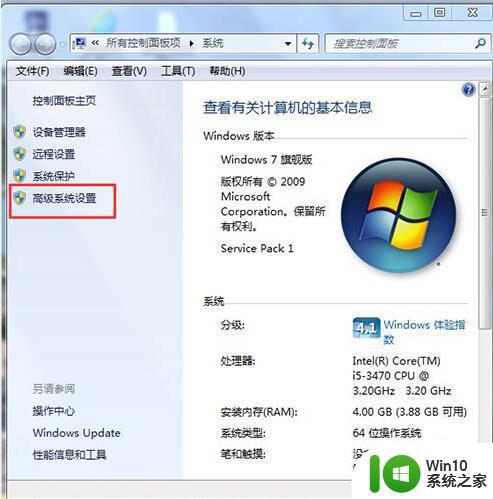
3、点击高级,在性能中点击设置。如图所示:
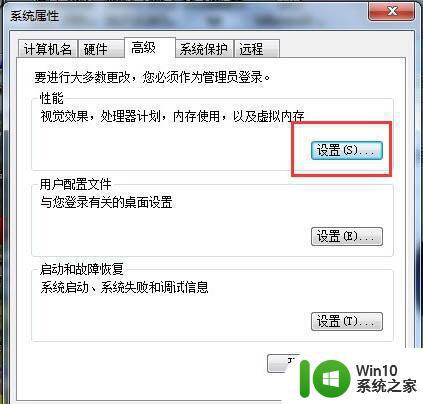
4、打开性能选项之后 ,切换到高级菜单选项,点击虚拟内在中的更改。
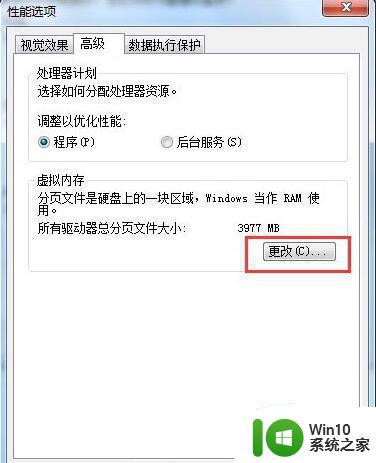
5、然后,我们要取消选定页面顶部的复选框。然后点击一下系统所在的驱动器,然后再点击自定义大小 ,在自定义大小后面的空白框中输入你所要设置的虚拟内存的大小。输入完成,最后点击确定退出。如图所示:
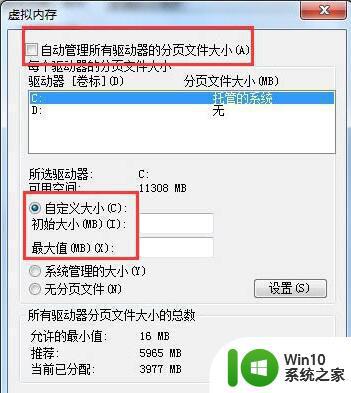
以上就是设置win7虚拟内存的方法的全部内容,如果您仍有疑问,请根据本文中的说明进行操作,我们希望这篇文章能够对大家有所帮助。
设置win7虚拟内存的方法 如何增加win7虚拟内存大小相关教程
- win7如何增加虚拟内存 win7如何调整虚拟内存大小
- win7虚拟内存设置的方法 win7虚拟内存大小如何设置
- win7设置虚拟内存大小的方法 win7虚拟内存设置步骤
- win7如何设置虚拟内存大小 win7虚拟内存怎样设置
- Win7如何调整虚拟内存大小 Win7虚拟内存设置步骤
- win7虚拟内存设置步骤 如何调整w7系统的虚拟内存大小
- win7系统虚拟内存怎么设置 win7虚拟内存设置大小
- win7虚拟内存设置建议 win7虚拟内存大小如何调整
- win7虚拟内存怎么设置好 win7虚拟内存设置大小建议
- Win7如何根据电脑配置调整合适的虚拟内存大小 如何在Win7中设置最佳的虚拟内存大小以提高系统性能
- 4g虚拟内存怎么设置最好win7 win7如何设置4g内存的最佳虚拟内存大小
- win7虚拟内存大小如何调整最合适 如何在win7中正确地设置虚拟内存大小
- window7电脑开机stop:c000021a{fata systemerror}蓝屏修复方法 Windows7电脑开机蓝屏stop c000021a错误修复方法
- win7访问共享文件夹记不住凭据如何解决 Windows 7 记住网络共享文件夹凭据设置方法
- win7重启提示Press Ctrl+Alt+Del to restart怎么办 Win7重启提示按下Ctrl Alt Del无法进入系统怎么办
- 笔记本win7无线适配器或访问点有问题解决方法 笔记本win7无线适配器无法连接网络解决方法
win7系统教程推荐
- 1 win7访问共享文件夹记不住凭据如何解决 Windows 7 记住网络共享文件夹凭据设置方法
- 2 笔记本win7无线适配器或访问点有问题解决方法 笔记本win7无线适配器无法连接网络解决方法
- 3 win7系统怎么取消开机密码?win7开机密码怎么取消 win7系统如何取消开机密码
- 4 win7 32位系统快速清理开始菜单中的程序使用记录的方法 如何清理win7 32位系统开始菜单中的程序使用记录
- 5 win7自动修复无法修复你的电脑的具体处理方法 win7自动修复无法修复的原因和解决方法
- 6 电脑显示屏不亮但是主机已开机win7如何修复 电脑显示屏黑屏但主机已开机怎么办win7
- 7 win7系统新建卷提示无法在此分配空间中创建新建卷如何修复 win7系统新建卷无法分配空间如何解决
- 8 一个意外的错误使你无法复制该文件win7的解决方案 win7文件复制失败怎么办
- 9 win7系统连接蓝牙耳机没声音怎么修复 win7系统连接蓝牙耳机无声音问题解决方法
- 10 win7系统键盘wasd和方向键调换了怎么办 win7系统键盘wasd和方向键调换后无法恢复
win7系统推荐
- 1 风林火山ghost win7 64位标准精简版v2023.12
- 2 电脑公司ghost win7 64位纯净免激活版v2023.12
- 3 电脑公司ghost win7 sp1 32位中文旗舰版下载v2023.12
- 4 电脑公司ghost windows7 sp1 64位官方专业版下载v2023.12
- 5 电脑公司win7免激活旗舰版64位v2023.12
- 6 系统之家ghost win7 32位稳定精简版v2023.12
- 7 技术员联盟ghost win7 sp1 64位纯净专业版v2023.12
- 8 绿茶ghost win7 64位快速完整版v2023.12
- 9 番茄花园ghost win7 sp1 32位旗舰装机版v2023.12
- 10 萝卜家园ghost win7 64位精简最终版v2023.12